Comience en Amazon Lumberyard: Configuración

El nuevo motor de juego de Amazon, Almacén de madera , es gratuito y es ideal para cualquier persona con un interés en ciernes en el juego y la creación de activos. Este conjunto de pasos básicos es el primero en una serie de tutoriales de leñador. Vamos a empezar por crear una escena muy básica en el leñador. El tutorial explorará los simples conceptos básicos de flujo de trabajo, deberá dominar para comenzar a crear dentro de esta plataforma.
En los tutoriales venideros, lo haremos más complejo al crear un pequeño nivel, completo con activos que aparentaremos y la textura, antes de pasar a la atmósférica y las cinematográficas para mostrar realmente lo que se puede hacer en el leñador desde cero. También cubriremos ligeramente ai, narración, sonido, compilación y depuración.
- 30 modelos 3D gratis
Empezando
Para empezar, Descarga y ejecuta los archivos del instalador. y use el asistente de configuración de Lumberyard para configurar su entorno de desarrollo. En relación con lo que le gustaría hacer, le dirá qué SDK y complementos adicionales deberán configurar para su (s) proyecto (s). También es posible que desee agarrar el paquete de activos de Woodland y el legado Gamelevel SDK.
Antes de instalar Lumberyard, puede ahorrarle alguna solución de problemas posteriores a la instalación para agarrar e instalar la edición gratuita de la Comunidad de Microsoft Visual Studio 2013, ya que algunos de los programas requeridos requerirán en Visual Studio Redistributables.
Si hace esto, recuerde reiniciar después de la instalación.
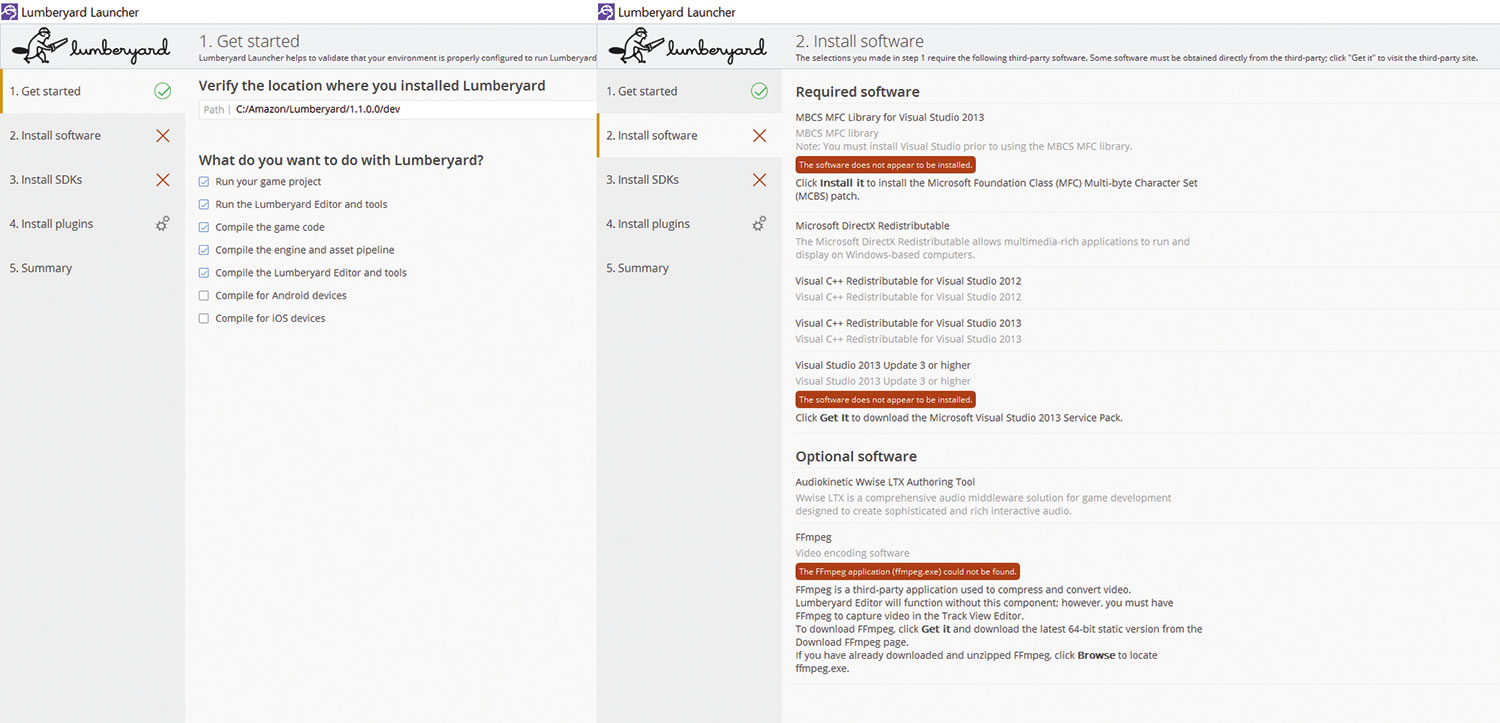
Para una vainilla llana, 'conociendo a Lumberyard' Rorrough, no necesita hacer nada, excepto el cheque 'Ejecute su proyecto de juego' y 'Ejecute el editor de los leñadores y las herramientas'.
Si planea usar el diseñador de sustancias, también deberá comprobar el 'Código del juego de compilación', por lo que obtendrá el listado alegorítmico en la sección SDK. Esto instalará el complemento de sustancias para su uso en el Editor de Leñador.
Una vez que haya terminado, haga clic en el nuevo ícono 'Configurar proyecto' en su escritorio o en la pantalla Resumen del Asistente de configuración. Comenzaremos a crear proyectos personalizados del próximo problema, pero para este tutorial, puede usar el proyecto SamesPorject, que debe configurarse como su predeterminado, o el GamesDK, que tendrá que establecer de forma predeterminada haciendo clic en Configuración en la parte superior esquina derecha.
La diferencia entre estos dos es el nivel de activos y demostraciones disponibles; El proyecto SamesProject tiene menos activos y está dirigido a principiantes, pero el GamesDK tiene muchas cosas que puede ver y rasgarse para aprender. Sin embargo, este tutorial se puede ejecutar desde ninguno de los proyectos.
Además, tenga en cuenta que un proyecto de madera de leñador funciona bastante como un contenedor: cualquier nivel que cree, cualquier activo que traiga, o cualquier gemas que se active en la parte superior derecha de la configuración del equipo de proyecto a través de 'habilitar paquetes' con su proyecto elegido activo, se agregará a la configuración y los activos de ese proyecto en particular, y no será accesible por otros proyectos.
Esto también es donde active la sustancia para su proyecto, por lo que si lo ha instalado, verifique su sustancia, haga clic en Guardar y volver al proyecto.
El procesador de activos puede comenzar a batir y puede tardar unos minutos, dependiendo de su sistema. Es un precargador y actualización de todos los activos (texturas, objetos, materiales, configuraciones, etc.) en su proyecto elegido, en lugar de cargar activos en una base por artículo y luego esperar a que su proyecto lo haga en su conjunto existente de activos. Cuando finaliza el procesador de activos, puede iniciar el editor, o comenzará por sí mismo, dependiendo de su configuración.
Una vez que se genera su nivel, verá que el Editor de Leñador no es muy diferente a otras aplicaciones 3D o motores de juego cuando se trata de navegación. Además del menú Archivo, tiene dos cintas predeterminadas en el inicio. La barra de herramientas de Editmode contiene comandos comunes como deshacer / rehacer, seleccionar, escalar, girar, mover y cargar. Ponte sobre ellos para mostrar sus cortas.
También está la barra de herramientas del editor, que lleva a cabo cualquier editor del navegador de activos al editor de terreno. Haga clic con el botón derecho para agregar barras de herramientas adicionales, como objeto o depuración.
Tenga en cuenta que los editores son acoplables, por lo que, por ejemplo, tiene que abrir el editor de la capa de terreno, puede arrastrar a otros editores, como el editor de material o terreno en la parte superior, y se acoplará, con la pestaña del editor en la parte inferior de la Editor que está usando.
Los quads en la barra de rollo a la derecha son los menús rápidos y los editores de parámetros, comenzando con las dos pestañas que usaremos más en este tutorial: objetos y terrenos.
Cuando se trata de navegación, usas W, A, S, D para avanzar, hacia adelante, hacia atrás y hacia la izquierda. El botón izquierdo del ratón para seleccionar, el botón central del ratón para desplazarse / zoom, y el botón derecho del ratón al banco. Use [Ctrl] + [G] para ver su trabajo desde una perspectiva de juego, y presione Escape para volver al editor. La barra inferior contiene funcionalidad, que va desde el bloqueo de un elemento hasta la velocidad del auge y la silenciamiento de audio, además de la consola.
Realmente puede ayudarlo a ver su trabajo desde la perspectiva de un personaje, por lo que es posible que desee abrir la vista de la base de datos desde la barra de herramientas Ver menú o Editor si eligió el proyecto SamesProject. Haga clic en la pestaña Biblioteca Prefabs & GT; ABIERTE & GT; PERSULSE_CONTROLLERS.XML y arrastre el controlador esférico a su escena. Cargará un robot completamente amado, puede moverse con, incluido el salto (barra espaciadora). El GamessDK cargará un carácter ya presente cuando presiona [Ctrl] + [G].
Provenga más profundamente en el proceso, para configurar y crear su primer entorno de leñador.
Obtener Todos los activos que necesitas. y un Video útil.
01. Generando tu nivel
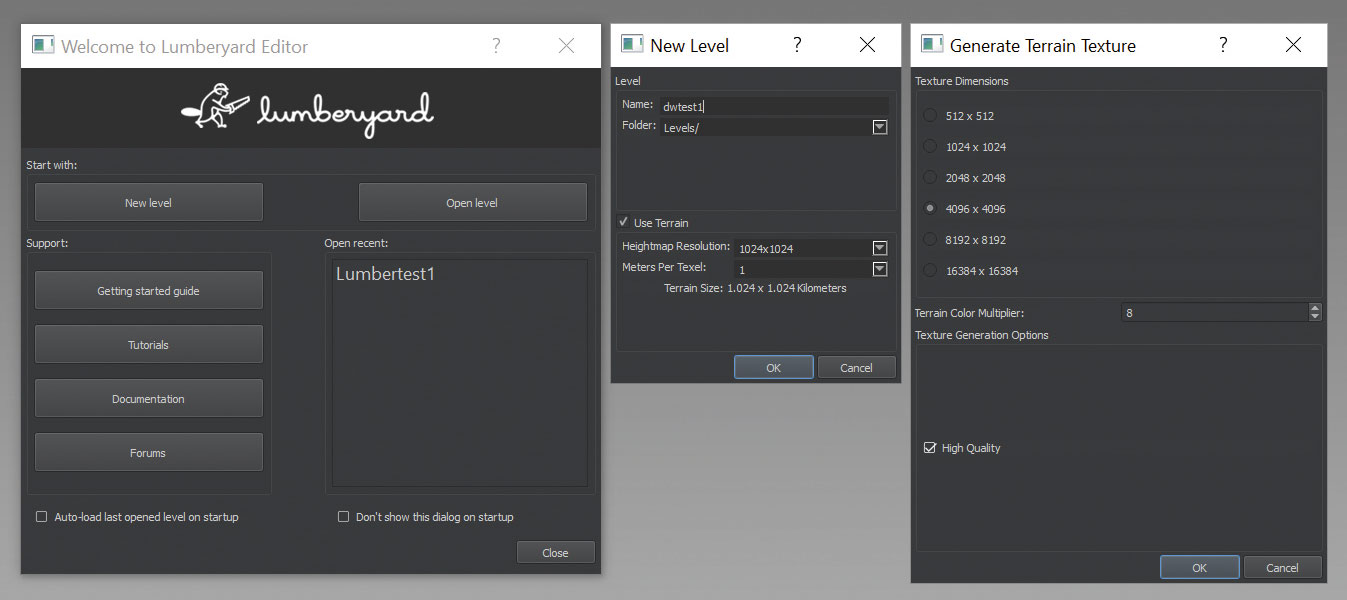
Una vez que el editor ha lanzado, comienza con una ventana emergente que le pide que nombre su nivel. Hacerlo. A continuación, defina el tamaño de su terreno y el tamaño de la textura; Establezca el tamaño del terreno a un pequeño 1024x1024 y un metro. Luego, configure la textura en el predeterminado 4096x4096 con el conjunto de multiplicadores de color en los ocho predeterminados. El trabajo del multiplicador es aumentar el brillo del color de la capa, y también para amortiguar los colores distorsionados, o colores con artefactos con mayor configuración. Puedes cambiar esta configuración más tarde si no te gusta. Haga clic en Aceptar y Lumberyard genera un avión como el terreno de inicio de su nivel.
02. Creando un terreno
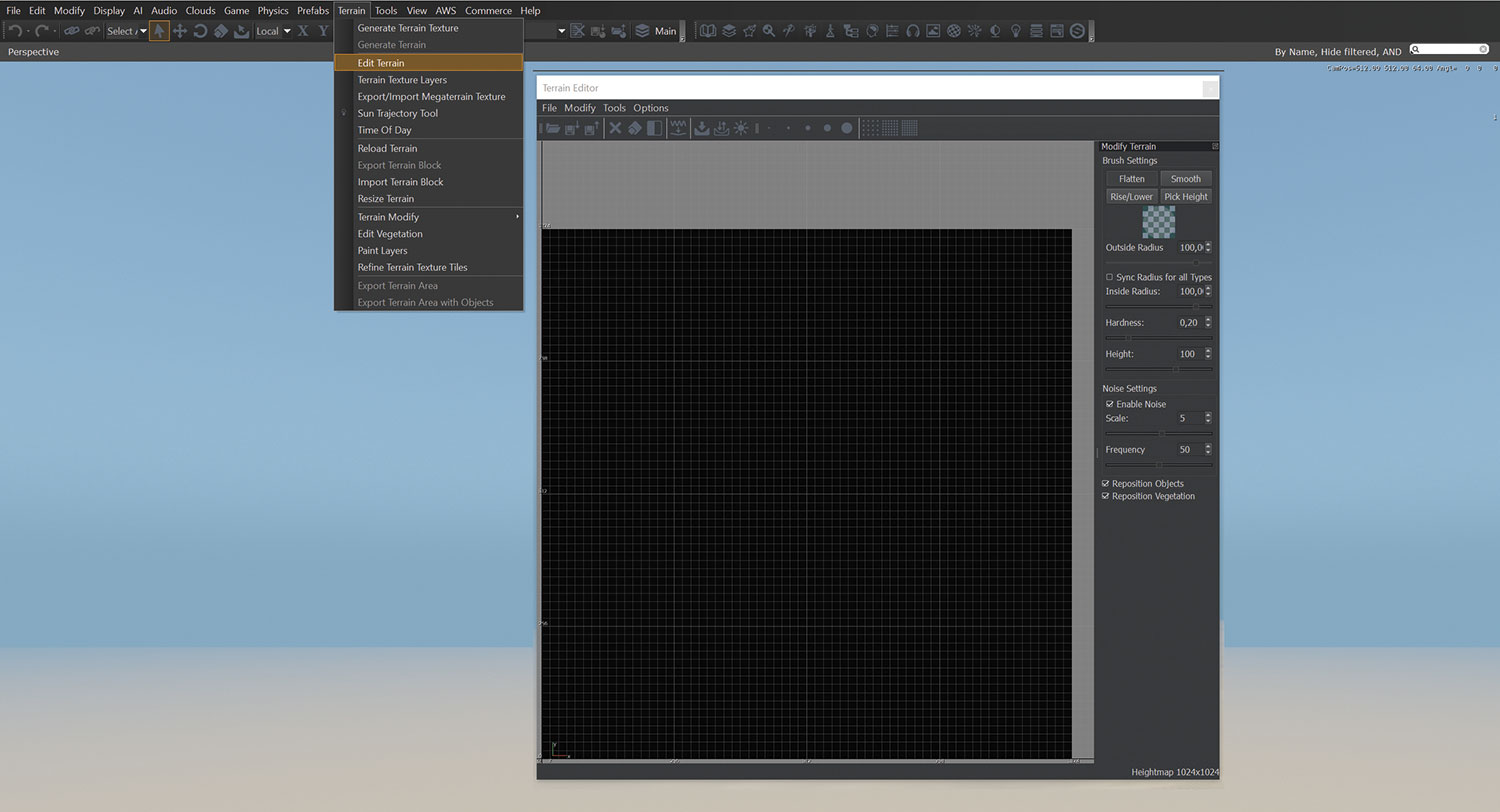
Si ha trabajado con cualquier otro software de generación de terreno, hacer que el Editor de Terreno sea un SNAP. Solo tiene menos cepillos, pero las mismas tres opciones: generar automáticamente, pintar a mano o importancia de importancia. Una buena manera de generar un terreno de arranque bajo, desigual es usar el cepillo muy grande en combinación con la configuración de ruido.
Vale la pena señalar que no importa qué cepillo lo escoge, el radio exterior de su pincel ayuda a definir su pendiente y suavidad, por lo que para un borde suave, siempre coloque su radio externo más alto que su radio interior, además de reducir la dureza. También habilite el ruido con la escala 3, y la frecuencia 50, para alguna variación. La pintura a mano con esta configuración puede ser difícil de ver en el editor, pero sus pinceladas serán muy visibles en su terreno. También explore el suavizado y la reducción del rango en el menú Modificar para la afinación.
03. Preparación de textura y configuración.
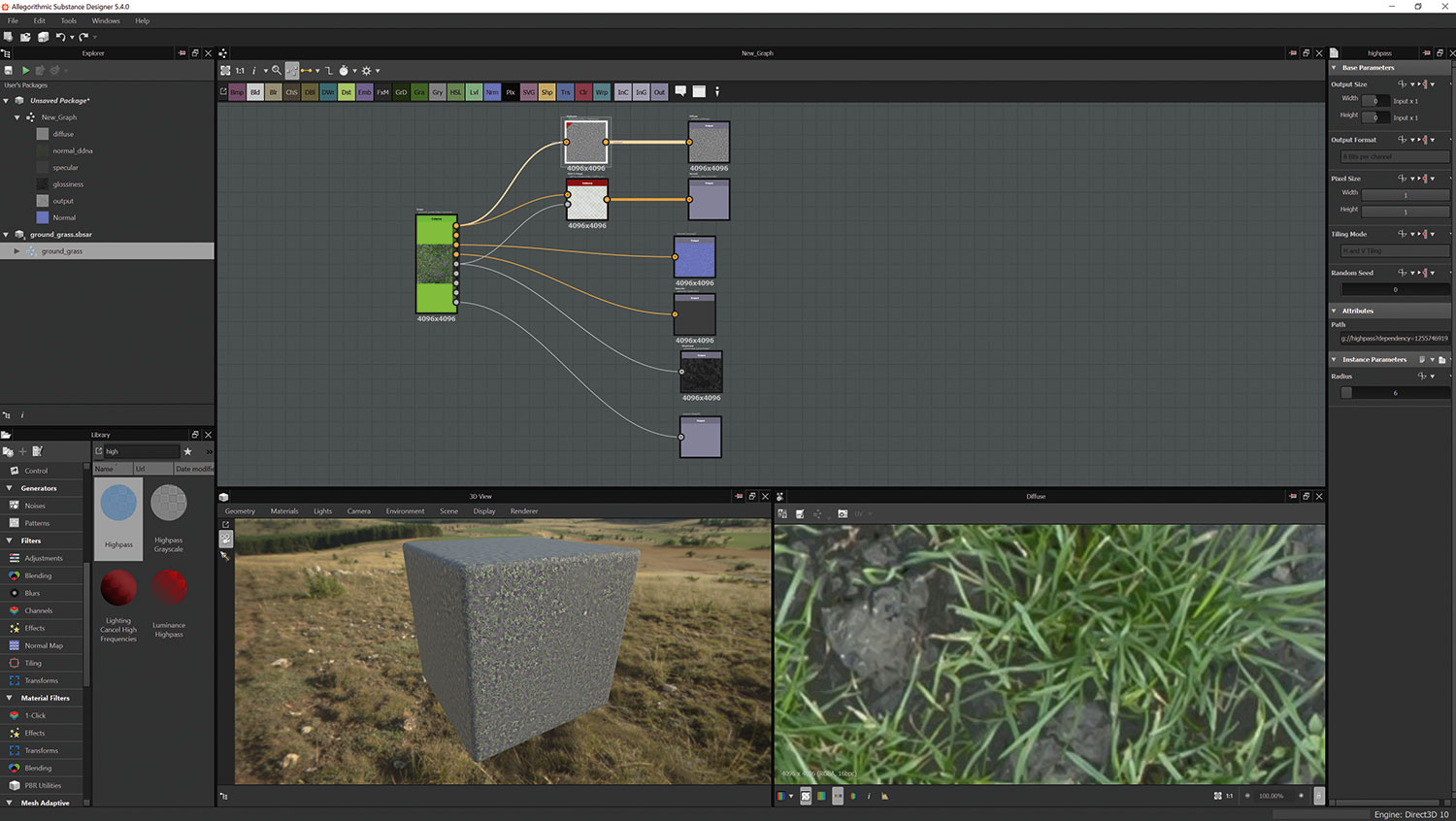
Una vez que esté satisfecho con su terreno, es hora de generar algunos materiales básicos, preferiblemente en formato * .tif. Lumberyard utiliza un flujo de trabajo de especificación / brillo. Esto significa que necesitará un mapa difuso, normal, especular y altura para comenzar. A medida que estamos trabajando con el sombreador de la capa de terreno, deberá tomar algunos pasos de preparación adicional para que estos funcionen correctamente. Primero, asegúrese de que su mapa sea un cuadrado X2 (512x512, 1024x1024, 2048, etc.). En segundo lugar, supere el mapa difuso. Como el leñador es un tenedor de criEnengina, algunos de los flujos de trabajo de CryEngine permanecen, incluyendo trabajar con materiales de terreno.
Uso del filtro HAPTPASS en Photoshop (Filtros y GT; OTROS & GT; PASS HAPTPASS) O LA PASS HAPTPASE EN FILTROS Y GT del diseñador de sustancias; Los ajustes eliminarán las variaciones de color de baja frecuencia de su mapa. Esto también silenciará su apariencia significativamente. Un buen valor de paso alto en Photoshop puede estar entre 10 y 15, pero hacerlo bien depende de su imagen; Tweaking y rechazando en el motor. Independientemente de si está utilizando Photoshop o Diseñador de sustancias, su imagen debe guardarse como un CryTif. El leñador habrá instalado el complemento para Photoshop. Use el convertidor RC que se encuentra en la carpeta \ bin64 \ rc de Lumberyard.
Cuando haya terminado con su imagen en Photoshop, vaya a Guardar como, y seleccione CryTIF desde el menú desplegable. Esto traerá el convertidor CryEngine. En la lista de preestablecidos CryEngine, seleccione TERRENAIN_ALBEEDO_HIHIPASS. Verifique 'Listar todos los ajustes preestablecidos' a la izquierda de la desplegable si no se muestra de inmediato. Luego, seleccione su resolución en la pantalla de resolución y haga clic en Aceptar.
En segundo lugar, el leñador necesita un mapa de brillo de un material para estar en el canal alfa de una normalidad. Un mapa de brillo controla la propagación de la intensidad del mapa especular, no la especularidad en sí misma, y se aplican las reglas habituales: Blanco para brillante, negro para mate, y todo lo que interviene como mate.
Si usa sustancia, esto es bastante fácil, ya que todo lo que hace, siempre que haya generado o convirtido, una sustancia para especificar / brillo, es para conectar un nodo de combinación RGB-A de Filters & GT; canales al nodo de salida final de la normalidad, donde el Diffusa es RGB y el mapa brillante es A. Guarde su Normal como resultado con un sufijo DDNA, por lo que Lumberyard entienda que es normal con un mapa brillante en el alfa, como 'Glossynormal_DDNA.TI'.
En Photoshop, una vez que tenga su mapa normal y de brillo, vaya a canales. Si no hay canal alfa, genere rápidamente uno y pegue su mapa de brillo en él. Ahora guarde este archivo como un TIF / Crytif con el sufijo _DDNA, por lo que lo reconoce Lumberyard.
04. Creando un material.
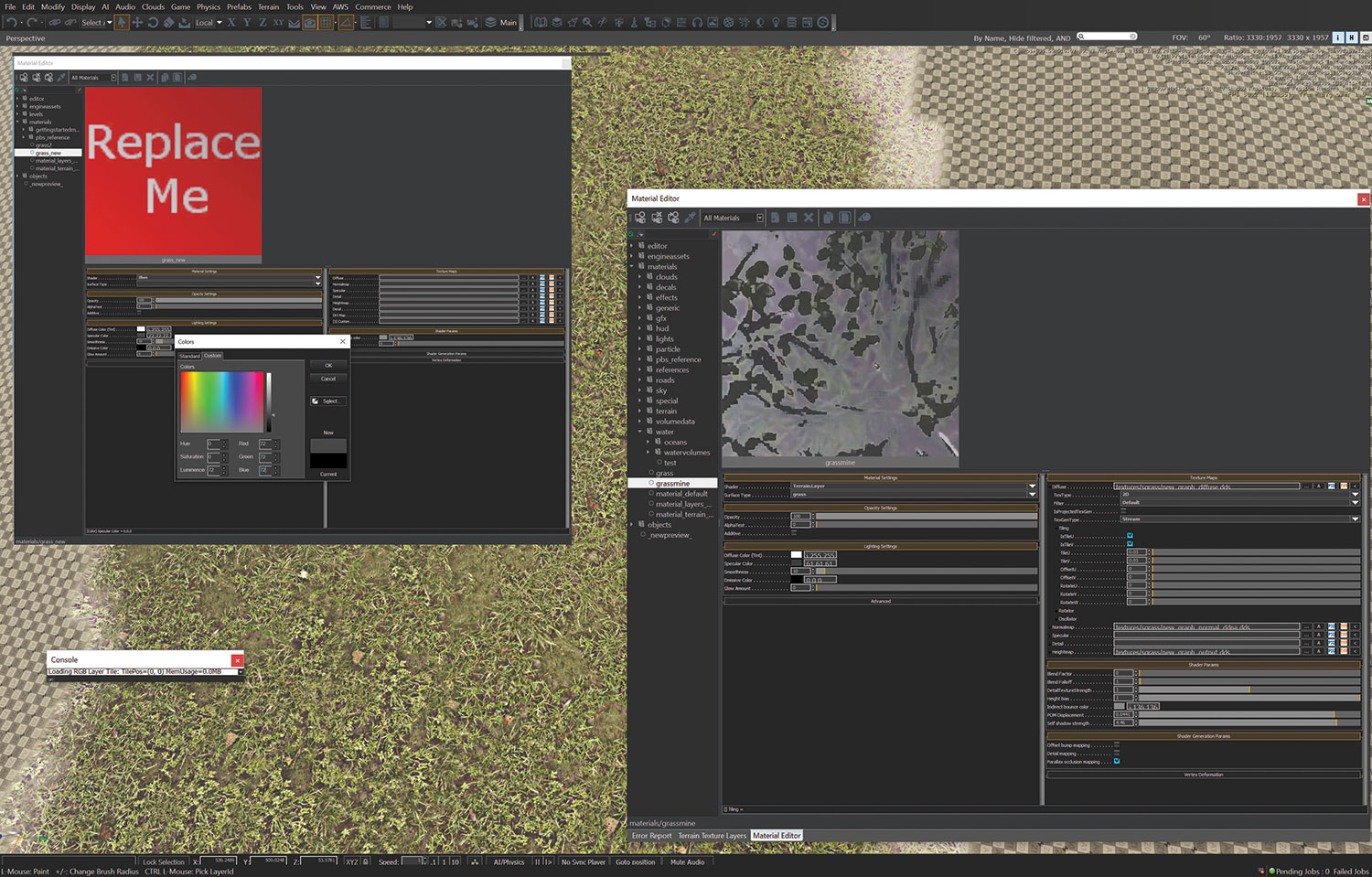
Una vez que haya terminado de prepararse, generar un material es mucho menos un proceso, especialmente porque actualmente no tiene nodos. En el editor de materiales, vaya a la carpeta Materiales, haga clic con el botón derecho y seleccione Agregar material nuevo. Luego nombra su material, como Grass_Mine. Una vez que se genera el material, mostrará una plaza roja en el editor que dice reemplazarme, y haremos eso.
En Configuración de material, configure el sombreado a Terrainlayer y Tipo de superficie a la hierba. No hagas nada en la configuración de Opacidad, y en Configuración de iluminación, configure su especular que no sea así, reflectante en aproximadamente RGB 70. Omita la pestaña Avanzado, y en Mapas de textura, cargue las texturas desde la carpeta de la textura a sus ranuras relativas. . Si está utilizando una textura de alta resolución, puede reducir el patrón de Moiré que genera en su configuración predeterminada de uno haciendo clic en SIGUIENTE para difundir en mapas de textura, y nuevamente junto a las mosaicas en los parámetros subsiguientes. Intente configurarlo a algún lugar entre 0.25 y 0.5 para comenzar con, y luego modificar.
Dependiendo de la fuerza de su normal y el aspecto que desea para el terreno, es posible que también desee encender el mapeo de oclusión de paralaje bajo los parámetros de generación de sombreado. Algunos controles deslizadores adicionales se activarán bajo los parámetros de sombreado. Tweak POM Desplazamiento a su gusto, así como la fuerza de la sombra propia. Guarda cuando hayas terminado.
05. Aplicando texturas.
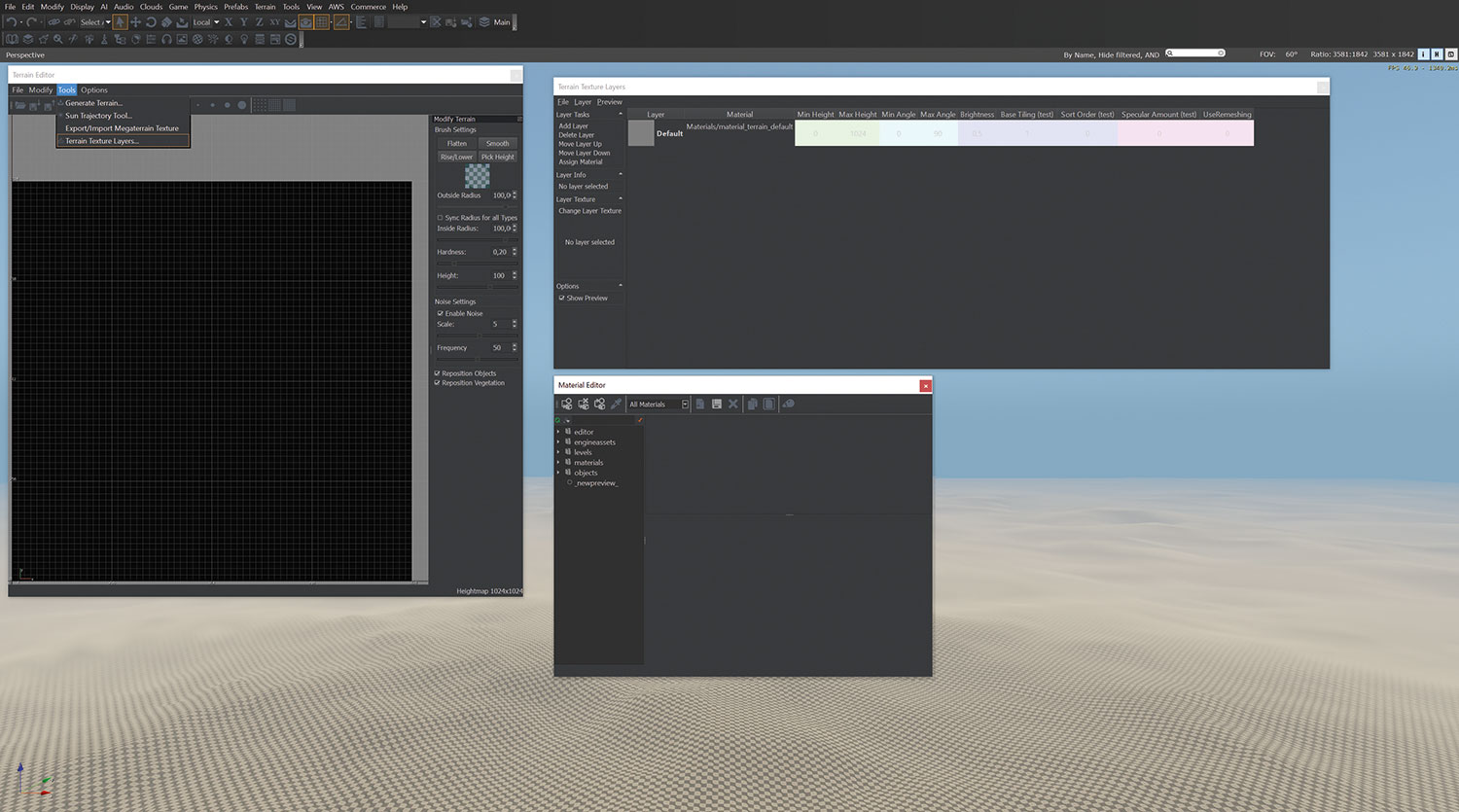
Lumberyard le permite aplicar texturas de terreno en capas que genere en el editor de la capa de terreno. Una vez que se haya generado, puede pintar a mano o llanemos a su gusto. Haga esto abriendo el editor de la capa de terreno de la cinta de los editores, o vea & gt; Editor de la capa de terreno. Haga clic en Agregar una nueva capa en la barra de tareas de capas a la izquierda. Llámalo de hierba. Vuelva a ingresar al editor de materiales, asegúrese de que su hierba esté activa haciendo clic en él y haga clic en Volver al editor de la capa de terreno. Haga clic en Asignar material. Verá la URL de material sobre el nombre del nombre de la capa al material asignado: haga clic en el botón Material.
Para verificar si se ha aplicado el material para que pueda trabajar con él, haga clic en la pestaña Terreno en la barra RollupBar (segunda desde la izquierda) y haga clic en Pintor de capas. Si ve a su capa listada, puede comenzar a la textura del terreno. Si no lo ve, vuelva a verificar. El pintor de la capa se actualiza casi inmediatamente cuando se genera una nueva capa, por lo que es fácil ver si su capa de terreno está configurada o no.
Los pinceles de pintor de capa son sencillos, pero tenga en cuenta que si ha configurado un color, deberá hacer clic en Guardar capa para mantenerlo. Use el botón de reinicio para restablecer; Restablecerá el brillo de su material a su valor predeterminado.
Puede elegir si a la pinta a mano o la capa de inundación de su terreno. El flujo de trabajo general es para llenar la textura que tiene más detalles, y luego los detalles de la pinta a mano como la roca y el suelo en la parte superior. En cualquier caso, seleccione su capa relevante y la pinta a mano un poco para comenzar, para ver si su material se ve bien. Cuando haya terminado, finalice la textura de su terreno utilizando la textura de Generar Terreno en el menú Terreno, también es donde puede modificar la configuración de Multiplicador de color de terreno.
06. Añadiendo elementos estáticos
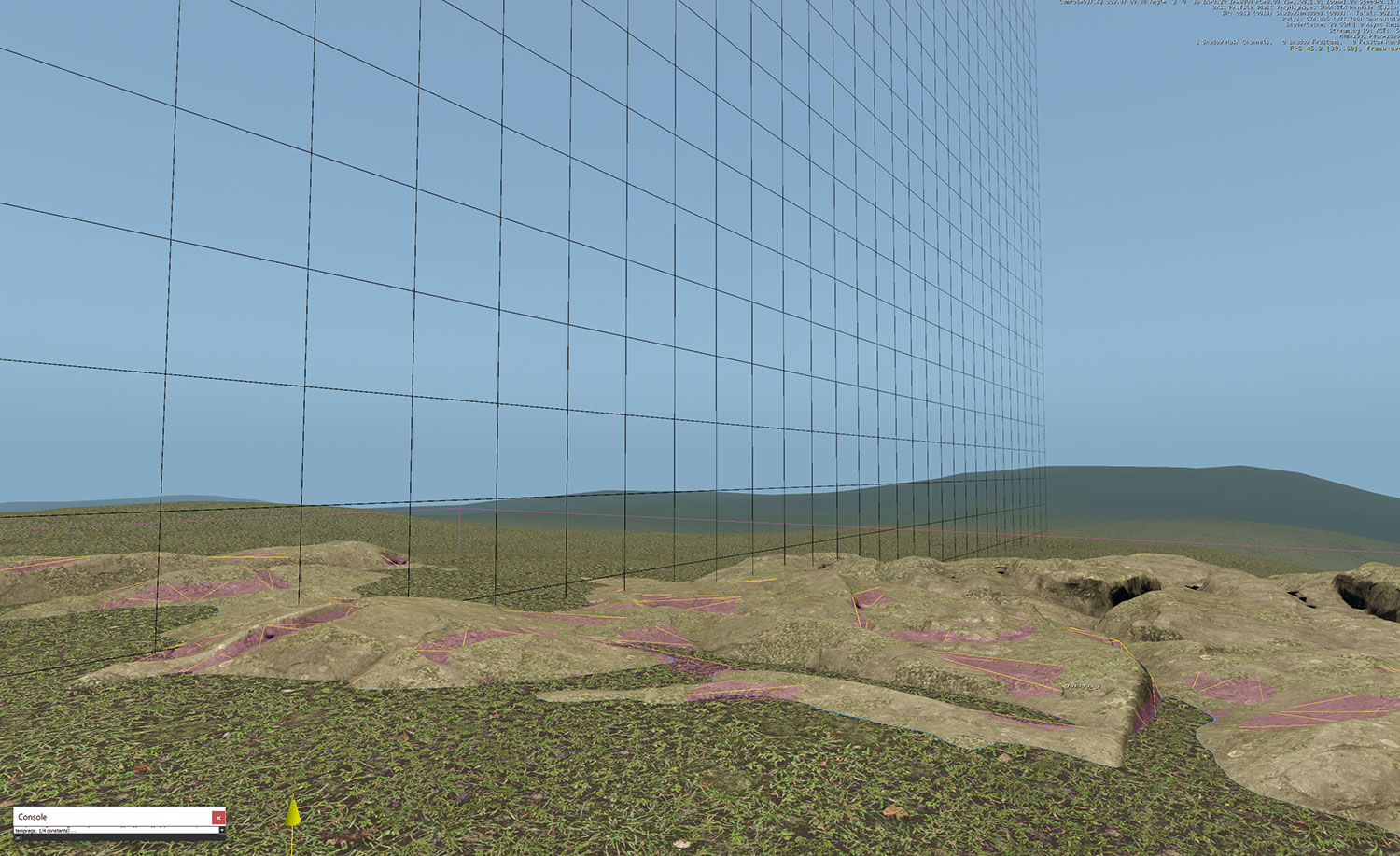
Una vez que haya terminado de enviarle una textura de su terreno, es hora de agregar algunos accesorios. Independientemente del proyecto con el que decidiera trabajar, vaya a los objetos cuádruple en la barra de rollupBar y seleccione Pincel. Un cepillo en el leñador es para artículos estáticos, y pueden ser cualquier cosa, desde una roca hasta un edificio de apartamentos. También significa que, a menos que se le haya dado un conjunto de instrucciones en el archivo de activos, no hará nada, la barra tal vez tenga sus hojas de golpe en el viento; No puede interactuar con el objeto, y su existencia en el nivel es únicamente para ser parte del medio ambiente.
Una vez que haya seleccionado cepillo, el navegador carga que muestra una carpeta llamada Objetos. Haga clic en Natural. Si está trabajando con el SamesProject, verá muchos árboles de tipo de dibujos animados en el navegador. Si seleccionó el GamessDK, verá algunas subcarpetas más que contengan activos más realistas. Navega a la carpeta de los árboles, y elige un árbol que te gusta el aspecto de. Para agregarlo a su escena, simplemente seleccione y arrástrelo. Puede usar los iconos en la barra de herramientas de EditMode o las teclas más cortas: 2 para seleccionar y mover, 3 para seleccionar y girar, 4 para seleccionar y escalar, para manipularlos, y, por supuesto, 1 para seleccionarlos, para que pueda modificar sus materiales. , o presione Eliminar para deshacerse de ellos.
07. Importación de gemas
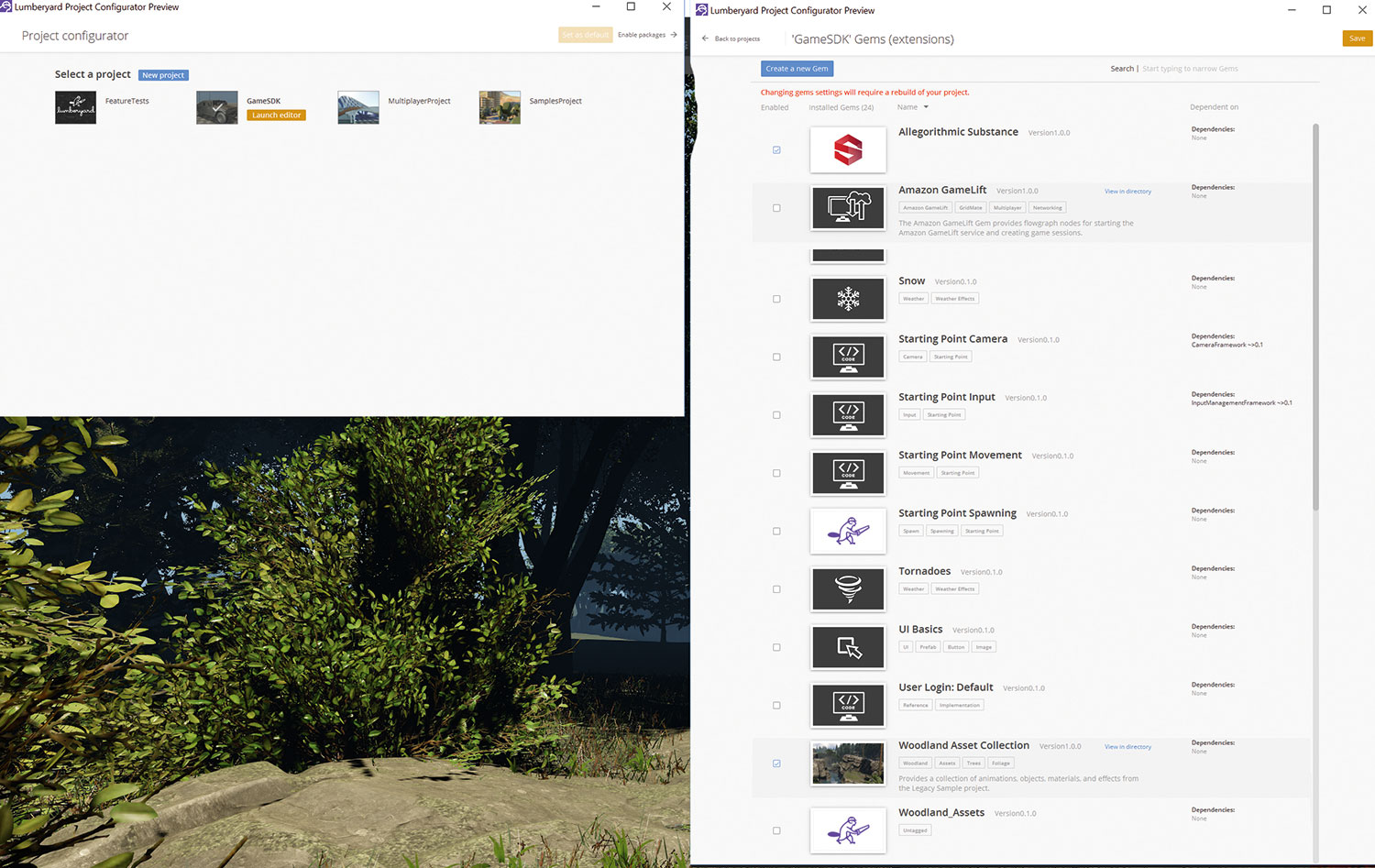
Si descargó el paquete de activos de Woodland desde el sitio de Leñador de Amazon, aquí es donde vamos a usar sus activos para crear algunas instancias de masas simples de rocas y vegetación. Para instalar esta gema, que está, salga de la dirección de madera y extraiga la cremallera en su carpeta \ dev \ gems.
Cubriremos cómo crear gemas personalizadas en un problema futuro, pero por ahora, una GEM es un paquete que contiene activos y su código, y los compila como un paquete, o gema, para asegurarse de que puede usar el contenido en varios proyectos. o compartirlo con otros. Una vez que lo haya desempaquetado en su carpeta GEMS, inicie el Configurador del proyecto, asegúrese de que se seleccione su proyecto y marque el paquete Habilitar en la parte superior derecha. Consulte la colección de activos de Woodland, haga clic en Guardar y con su proyecto seleccionado, haga clic en Editor de lanzamiento y observe el procesador de activos hacer su cosa. Una vez que se haga, reinicie y vuelva a cargar su nivel o cree uno nuevo.
08. Añadir vegetación

Aquí es donde vamos a establecer instancias masivas de vegetación o accesorios. Vaya a la barra de rollup y el terreno quad, y haga clic en la vegetación. Para definir qué activos usará para cubrir su terreno, haga clic en Agregar categoría. Nombra la primera hierba. Haga clic con el botón derecho en Grass, seleccione Agregar objeto, y navegue a los activos de Woodland en Objetos & GT; Natural & GT; GRASH & GT; GRASE y seleccione algunos de cualquiera de las carpetas. Cuando tenga la colección lista, seleccione todos sus objetos, experimente con ajustes a su configuración, desde + - (Sizevar) para una pequeña variedad en tamaño, a Lod y / o Distancia de Sprite.
Para obtener ese efecto bonito "viento en el efecto", necesita ajustar la flexión. Además, especialmente en terrenos múltiples, puede ver divisiones bruscas donde las texturas se cumplen o se superponen, así que asegúrese de que los activos puedan pintar en la capa al configurar su capa como pintable al permitir la "pintura en las capas de terreno" en la lista de ajustes a continuación. Siga el mismo procedimiento para categorías adicionales. Puede deshacerse de sus instancias haciendo clic con el botón derecho en ellos y seleccionando Eliminar instancia, o cepillarse mientras mantiene presionado la tecla [CTRL]. También es posible que desee vigilar su memoria aquí, ya que el leñador aún está en beta, la memoria de sobrecarga sigue siendo un inductor común, así que quizás se retire en objetos de distribución automática si está bajo en la memoria.
09. Iluminación ambiental
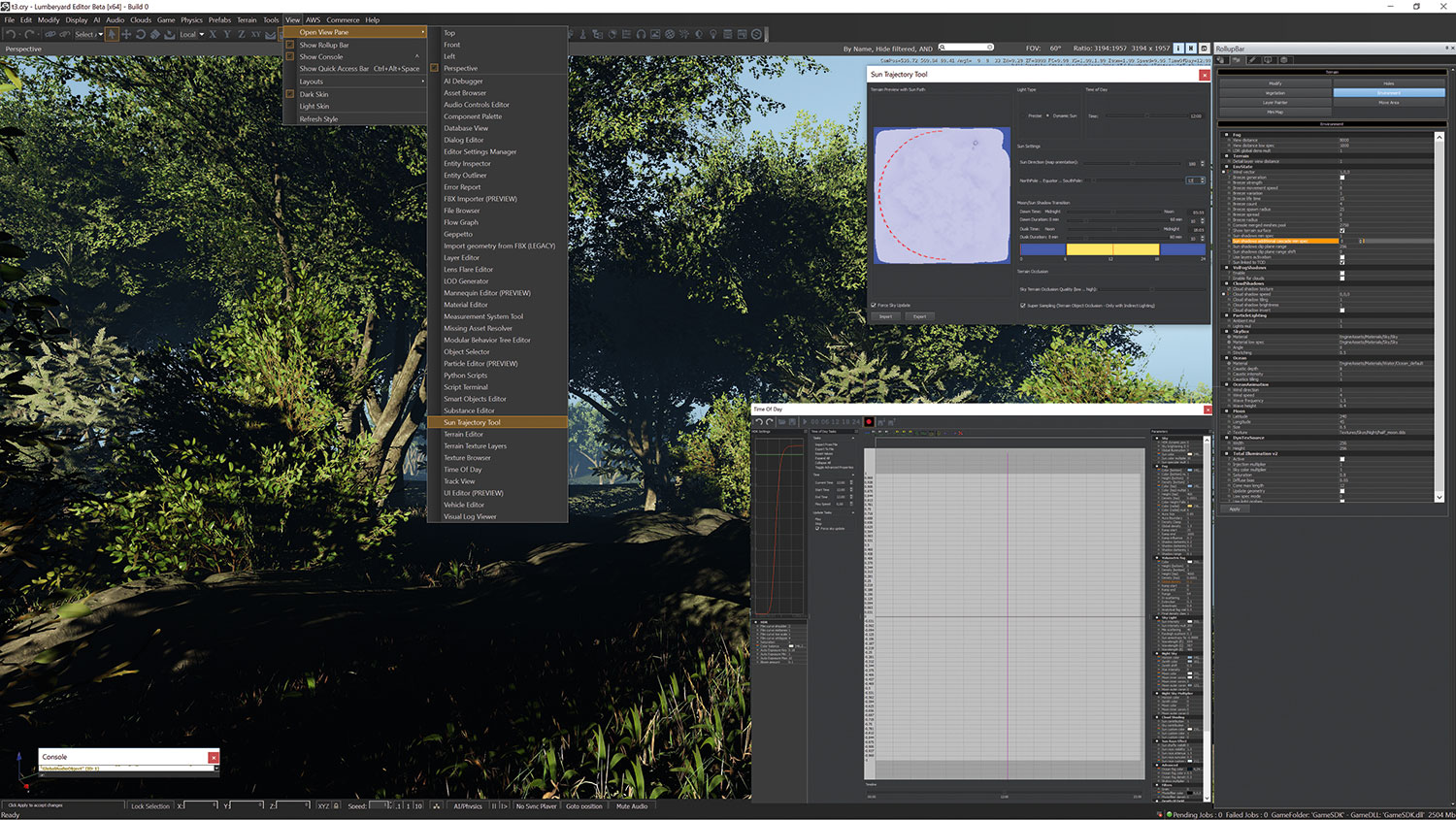
Lo último que vamos a echar un vistazo rápido es la iluminación de Lumberyard. La herramienta de iluminación de CryEngine ha sido modificada y renombrada herramienta de trayectoria del sol, y se puede encontrar en View & GT; Panel abierto. Aquí es donde define la configuración del sol de su escena y la rapida la luz del día se mueve a la noche y de vuelta en su escena. Además, utiliza la configuración en la pestaña Terreno de RollupBar & GT; Medio ambiente para modificar la niebla, Skybox y la iluminación total. Sin embargo, se puede encontrar un montón de potencia de iluminación en otros lugares, bajo Terrain & GT; Hora del día, con su curva HDR a la izquierda y una lista desalentadora de ajustes de parámetros a la derecha.
Para modificar la iluminación de un sol en una escena, usas los parámetros del cielo, que consiste principalmente en multiplicadores. Sea ligero aquí, ya que un pequeño impulso será un largo camino. Ajuste el color e intensidad de su sol en la pestaña de tragaluz y, aún así, manteniéndolo sutil, explore la configuración de Skybox y la iluminación total en la pestaña Entorno.
10. Sumando
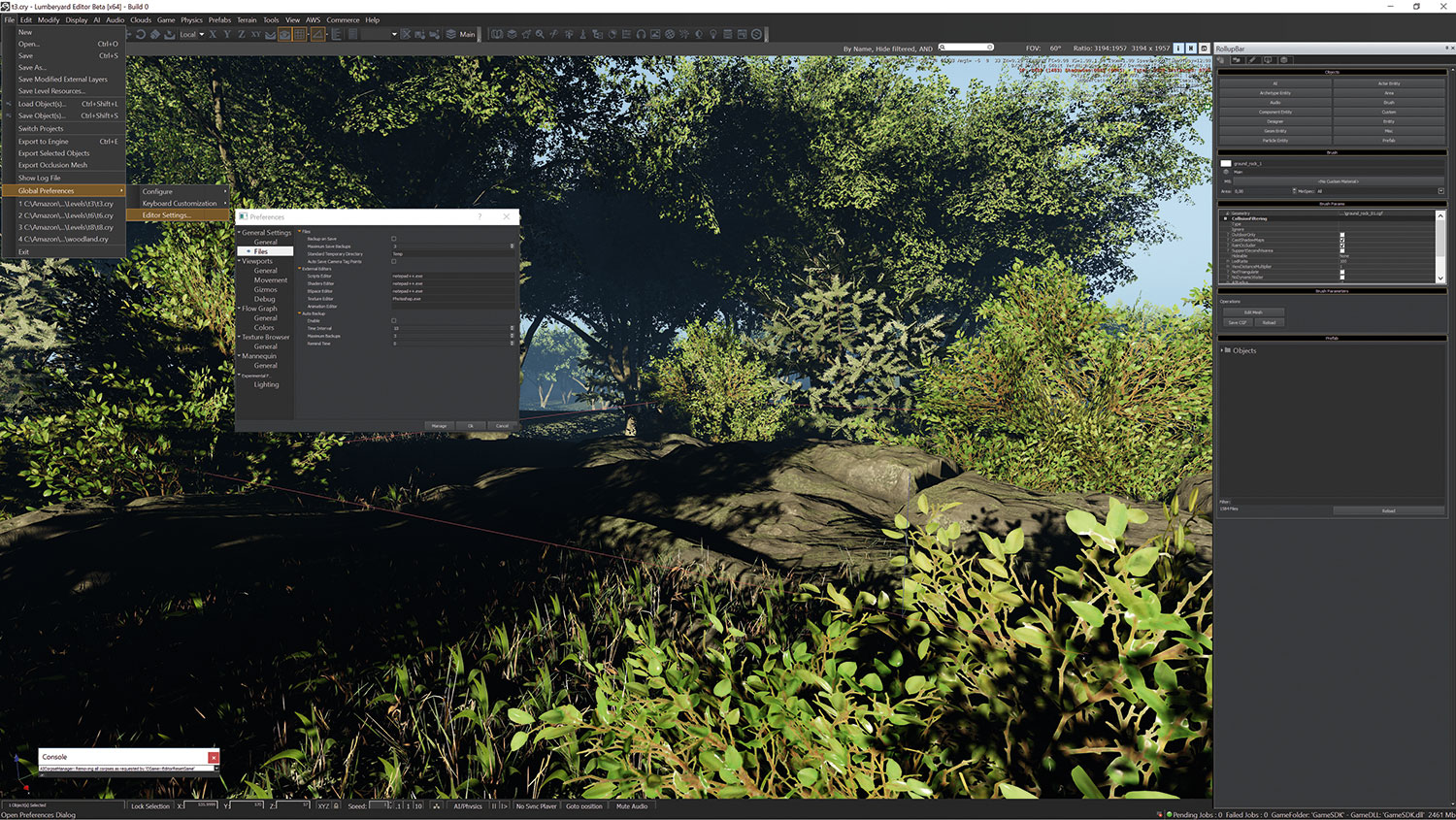
Ahora tiene un conocimiento de los conceptos básicos de la creación de la escena, explore y experimente con cualquier cosa, desde texturas hasta AI. Tampoco tenga miedo de hacer preguntas, y en caso de que sus exploraciones hagan que el leñador se desplace alrededor de sus oídos, siempre está el AutoBackUp en File & GT; FILES CONFIGURADORES & GT; FILE & GT; AUTOBACKUP. ¡Habilite, elija sus intervalos, y debe ser bueno para ir!
Este artículo apareció originalmente en Mundo 3d emisión 212; cómpralo aquí ! Encuentra la segunda parte de este tutorial en Cuestión del mundo 3D 213 .
Artículos relacionados:
- Cómo esculpir y plantear una cabeza de dibujos animados en Zbrush
- Los secretos detrás de la agua de Moana VFX.
- Revisión: RedSpift 2.0
Cómo - Artículos más populares
Cómo dibujar figuras más realistas
Cómo Sep 13, 2025[dieciséis] En este tutorial de dibujo de la figura, nos centraremos en el torso y los senos, en particular sobre cómo los senos camb..
Entiende el procesamiento de lenguaje natural
Cómo Sep 13, 2025[dieciséis] Los sitios web y las aplicaciones pueden tener varias piezas móviles, incluyendo la creativa frontal, el procesamiento de..
Cómo crear una escena de la habitación fotorrealista
Cómo Sep 13, 2025[dieciséis] ¿Quieres saber cómo crear una mosca arquitectónica 3D realista, pero no estoy seguro de dónde enfocar sus esfuerzos de..
Generar paletas de colores sin fin con Khroma
Cómo Sep 13, 2025[dieciséis] Excelente uso de teoría del color En el diseño es una de esas cosas que separa el excelente desde el promedio..
Pinte una escena de cuento de hadas clásico con procrear
Cómo Sep 13, 2025[dieciséis] Procreate se ha convertido rápidamente en mi aplicación de pintura digital. Gracias a la portabilidad de la ipad p..
Aprende a animar para los niños
Cómo Sep 13, 2025[dieciséis] El zoológico azul Bader Badruddin estará en el vértice el 13 de marzo, discutiendo cómo completar un disparo de animac..
Cómo mezclar una paleta de gouache
Cómo Sep 13, 2025[dieciséis] Gouache es más indulgente que la pintura de acuarela, pero las decisiones que hagas temprano todavía pueden afectar el r..
BOOST D3.JS Llama con gradientes SVG
Cómo Sep 13, 2025[dieciséis] Nadieh Bremer estará en Generar londres En septiembre, donde ella estará demostrando cóm..
Categorías
- AI & Machine Learning
- Airpods
- Amazon
- Amazon Alexa & Amazon Echo
- Amazon Alexa & Amazon Echo
- Amazon Fire TV
- Amazon Prime Video
- Android
- Teléfonos Y Tabletas Android
- Android Phones & Tablets
- TV Android
- Apple
- Apple App Store
- Homekit De Apple & Apple HomePod
- Música De Apple
- Apple TV
- Mierda De Apple
- Aplicaciones Y Aplicaciones Web
- Apps & Web Apps
- Audio
- Chromebook & Chrome OS
- Chromebook & Chrome OS
- Cromecast
- Cloud & Internet
- Cloud & Internet
- Nube E Internet
- Hardware De Computadora
- Historial De La Computadora
- Cordón De Corte Y Transmisión
- Cord Cutting & Streaming
- Discord
- Disney +
- DIY
- Electric Vehicles
- Erientadores
- Esenciales
- EXPLAINERS
- Juego De Azar
- General
- Gmail
- Adjunto De Google Y Google Nest
- Google Assistant & Google Nest
- Google Chrome
- Google Docs
- Google Drive
- Google Maps
- Google Play Store
- Hojas De Google
- Google Slides
- Google TV
- Hardware
- HBO MAX
- Cómo
- Hulu
- Slang Y Abreviaturas De Internet
- IPhone Y IPad
- Kindle
- Linux
- Mac
- Mantenimiento Y Optimización
- Microsoft Edge
- Microsoft Excel
- Microsoft Office
- Microsoft Outlook
- Microsoft PowerPoint
- Equipos De Microsoft
- Microsoft Word
- Mozilla Firefox
- Netflix
- Interruptor Nintendo
- Paramount +
- PC GAMING
- Peacock
- Fotografía
- Photoshop
- PlayStation
- Privacidad Y Seguridad
- Privacy & Security
- Privacidad Y Seguridad
- Roundups Del Producto
- Programming
- Raspberry Pi
- ROKU
- Safari
- Teléfonos Y Tabletas Samsung
- Samsung Phones & Tablets
- Slack
- Inicio Inteligente
- Snapchat
- Redes Sociales
- Space
- Spotify
- Tinder
- Solución De Problemas
- TV
- Videojuegos
- Virtual Reality
- VPNS
- Navegadores Web
- WiFi Y Enrutadores
- Wifi & Routers
- Windows
- Windows 10
- Windows 11
- Windows 7
- XBOX
- YouTube & YouTube TV
- YouTube & YouTube TV
- ZOOM
- Explicadores







